Facebook オンライン用のビデオを作成する方法
最初のステップでは、構想を練り、必要なすべてのビデオおよび写真ファイルをピックアップし、適切な音楽を見つける必要があります。次の段階はより複雑です。すべての部分を 1 つの統合ビデオにスムーズに統合する必要があります。
そして、ここからが問題の始まりです。ライセンスされたソフトウェアなしで Facebook カバー用のビデオを作成する方法は?これまでにこの種のことをしたことがなく、すべての技術的な詳細と特殊性を整理できるかどうか疑問がある場合はどうすればよいでしょうか?直感的なインターフェイスと豊富な編集オプションを備えた無料のオンライン ツールはどこにありますか?
読み続けて、心に留めておきましょう!
Clideo の Video Maker を紹介しましょう。無料で、オンラインで、使いやすく、安全です。以上で、最も重要な部分に取り掛かりましょう。いくつかのステップで、Facebook 用のビデオを作成するのにどのように役立つかを理解しましょう.
<オール>デバイスまたは Google ドライブ、Dropbox からファイルをアップロード
[ファイルを選択] ボタンを押して、PC、Mac、またはスマートフォンから写真やビデオをインポートします。その他のオプションについては、青いペインの矢印をクリックしてドロップダウン メニューを呼び出します。
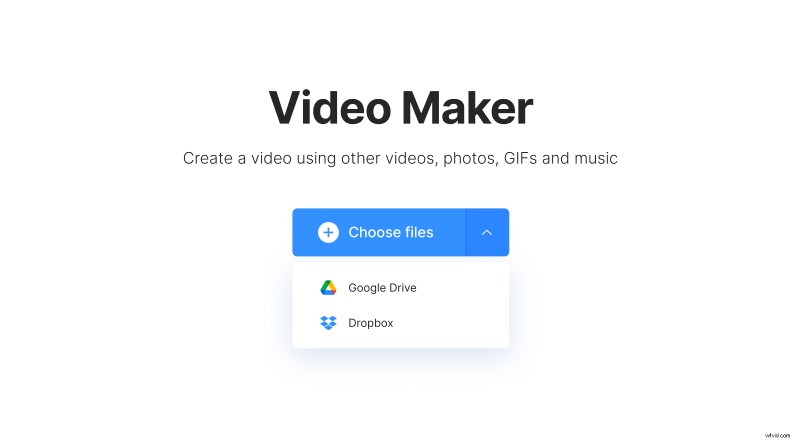
最初の部分がアップロードされると、新しいコンソールで作業したり、編集したり、ドラッグ アンド ドロップしてファイルの順序を変更したり、新しいビデオや写真を追加したりできます。無料で最大 500MB のコンテンツを追加できます。
動画の作成と編集
トリミング オプションの 1 つを選択します。このツールは、Instagram (フィードとストーリー内)、Youtube、Facebook 用の準備が整ったプリセットを提供します。画像の長さ (それぞれ 0.1 から 10 秒) を設定し、オーディオを追加し、ビデオの長さに応じてトリミングし、音量レベルを設定します。
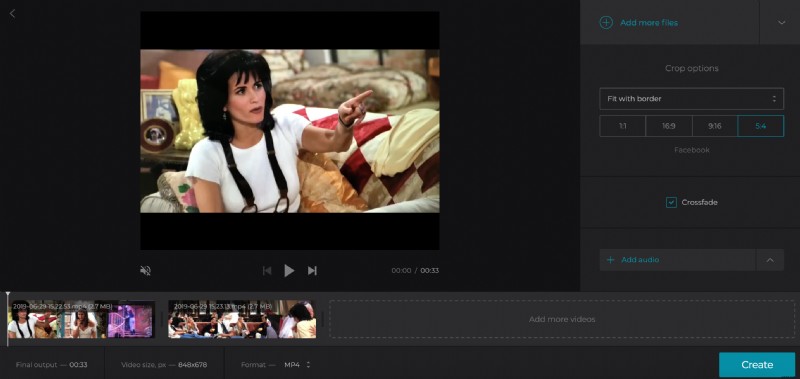
クロスフェード オプションを選択して、ビデオをよりスムーズでシームレスにします。初期のビデオ形式を保持するか、新しい形式を選択できます:3G2、ASF、F4V など。すべての準備が整ったら、[作成] をクリックして待ちます。数分かかる場合があります。
プレビューを見て結果を保存
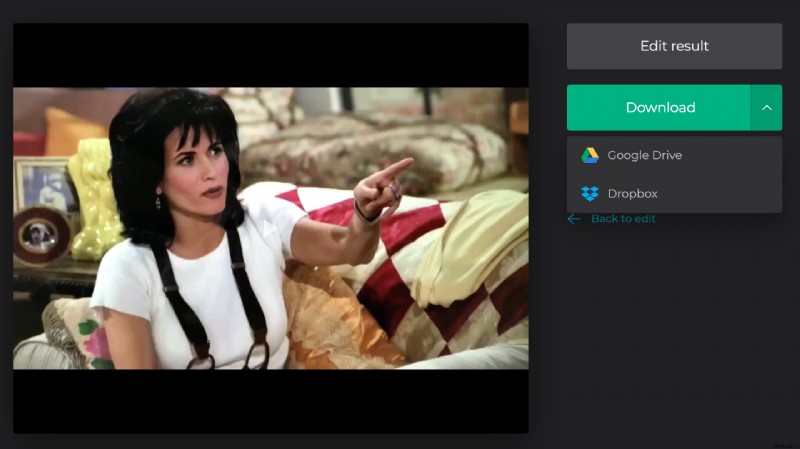
ここでも、準備が整ったビデオを個人のデバイスまたはクラウド ストレージにエクスポートできます。結果に満足できない場合は、編集モードに戻ってビデオの作業を続けてください。
